Windows 10: Nemožnosť zmeniť nastavenia myši

Ak nemôžete zmeniť nastavenia myši vo Windows 10, aktualizujte alebo preinštalujte ovládače myši. Alebo spustite riešiteľ problémov hardvéru a zariadení.
Ak chcete zobraziť komplexné informácie o systéme v systéme Windows 10:
Vyhľadajte a spustite pomôcku "Informácie o systéme" z ponuky Štart.
Konkrétne informácie môžete nájsť pomocou stromového zobrazenia v ľavom paneli programu.
Windows 10 poskytuje niekoľko mechanizmov na získanie informácií o hardvéri a softvéri vo vašom systéme. Ak chcete získať čo najpodrobnejšie informácie, budete musieť použiť aplikáciu s príznačným názvom „Informácie o systéme“. Ak chcete nájsť a otvoriť program, vyhľadajte jeho názov v ponuke Štart.
Systémové informácie poskytujú množstvo podrobností o vašich zariadeniach, komponentoch a softvérovom prostredí. Často je to váš najlepší východiskový bod, ak potrebujete získať pokročilé informácie o konkrétnom aspekte vášho systému.
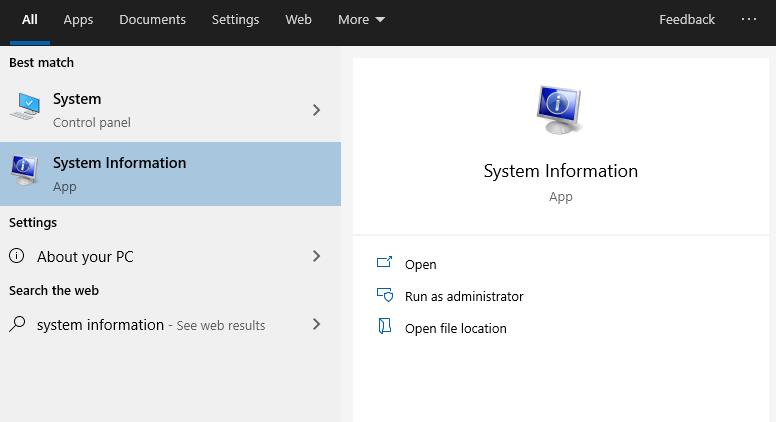
Po spustení Systémové informácie sa zobrazí predvolená stránka „Súhrn systému“. Zobrazia sa základné podrobnosti o vašom počítači vrátane štatistík, ako je verzia systému Windows, výrobca systému a verzia systému BIOS. Zobrazia sa aj základné hardvérové prostriedky, ako je nainštalovaná pamäť RAM a dostupná virtuálna pamäť.
Ak sa chcete ponoriť hlbšie, budete musieť rozbaliť jednu zo sekcií v stromovom prehľade. Toto je pripevnené na ľavej strane okna. Je rozdelená do troch základných skupín: Hardvérové zdroje, Komponenty a Softvérové prostredie.
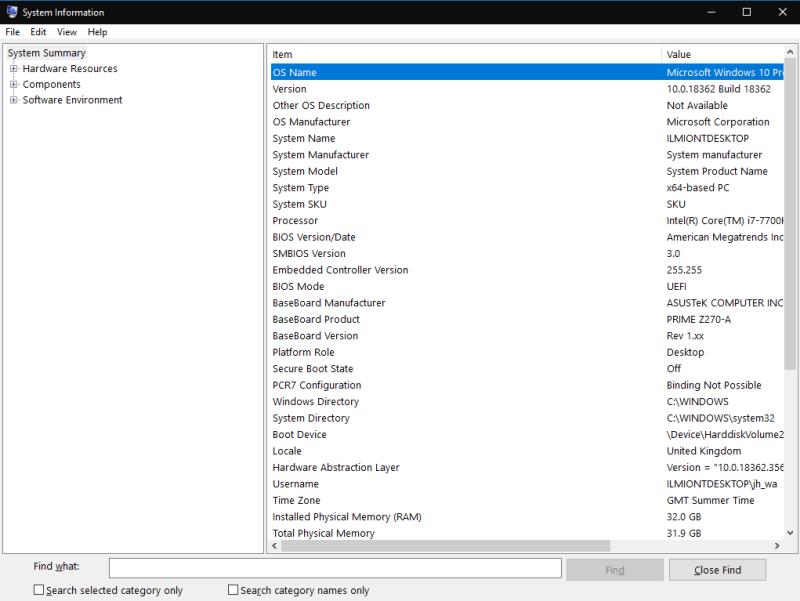
Prvý z nich poskytuje niektoré pomerne nízkoúrovňové podrobnosti o tom, ako sa používajú hardvérové prostriedky, ako sú adresy pamäte a podrobnosti o vstupoch a výstupoch. Je pravdepodobné, že tieto informácie nebudete používať pravidelne.
Druhá časť, Komponenty, má všeobecnejšie aplikácie. Zariadenia na vašom PC sú rozdelené do logických kategórií. Môžete preskúmať túto skupinu, ako napríklad „Displej“ a „USB“, aby ste získali podrobné informácie o fyzických komponentoch vášho zariadenia.
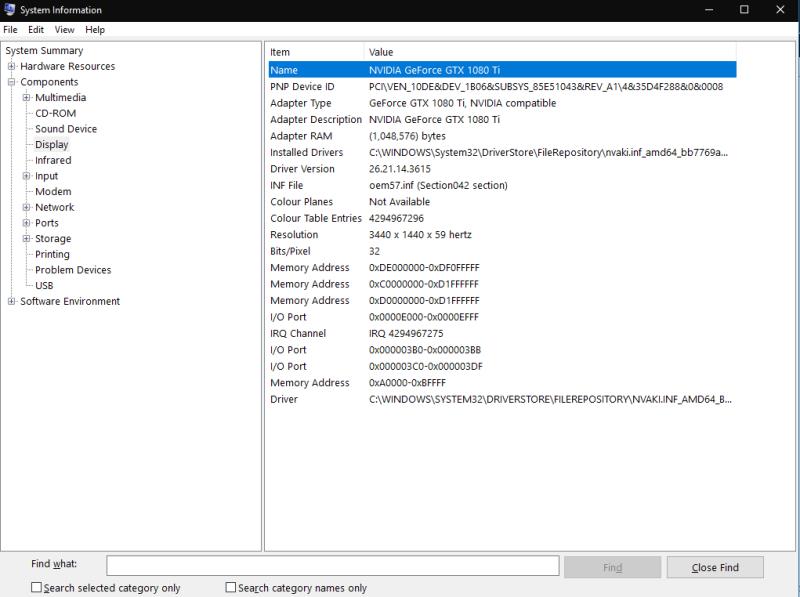
Posledná časť, Softvérové prostredie, sa týka nastavení systému Windows a vašej používateľskej konfigurácie. Tu môžete okrem iného sledovať podrobnosti o ovládačoch, premenných prostredia, spustených službách a registrovaných spúšťacích programoch. Stojí za zmienku, že nemôžete nič upravovať priamo – Systémové informácie iba zobrazujú podrobnosti, ktoré si môžete prezrieť v iných nástrojoch.
Systémové informácie má panel „Nájsť“, ktorý je prístupný pomocou Ctrl+F. To pomáha, ak už máte predstavu o tom, čo hľadáte. Napríklad vyhľadávanie „adaptér“ vám pomôže rýchlo nájsť podrobnosti grafického adaptéra, ak riešite poruchu grafiky.
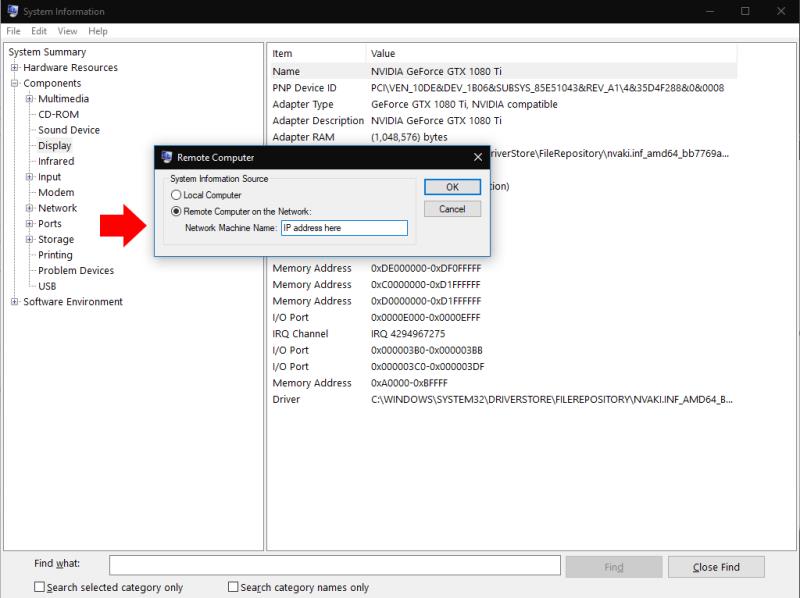
Nakoniec je možné prehľady exportovať a importovať pomocou možností v ponuke „Súbor“. Ďalšia možnosť v časti Zobraziť vám umožňuje pripojiť sa k vzdialenému počítaču a zobraziť jeho systémové informácie. Toto využíva funkciu vzdialenej pracovnej plochy systému Windows, ale znamená to, že nemusíte spúšťať úplnú reláciu vzdialenej pracovnej plochy. Namiesto toho môžete načítať údaje do lokálnej inštancie systémových informácií.
Systémové informácie vám poskytujú komplexný pohľad na všetko, čo sa deje na vašom počítači so systémom Windows. Potom budete musieť skočiť do iných nástrojov, aby ste mohli svoje objavy realizovať. Ak chcete pokračovať vo vyhľadávaní, zvyčajne použijete ďalšie možnosti z priečinka ponuky Štart „Nástroje na správu systému Windows“.
Ak nemôžete zmeniť nastavenia myši vo Windows 10, aktualizujte alebo preinštalujte ovládače myši. Alebo spustite riešiteľ problémov hardvéru a zariadení.
Ako aktivovať alebo deaktivovať funkciu ochrany súborov systému Microsoft Windows pomocou registrácie a iných metód pre Windows 10 a 11.
Ponuka Štart nefunguje – je to jeden z najhorších problémov v systéme Windows 10. Mnoho ľudí čelilo tomuto problému. Vyskúšajte náš 1. a 4. spôsob riešenia tohto problému.
Ak pracujete so staršími aplikáciami alebo nechcete dostávať upozornenia na aplikácie, ktoré sa pokúšajú vykonať zmeny, môžete vypnúť UAC v systéme Windows 10. Tento návod vás naučí, ako bezpečne spravovať nastavenia UAC.
Naučte sa, ako synchronizovať nastavenia v systéme Windows 10. S touto príručkou prenesiete vaše nastavenia na všetkých zariadeniach so systémom Windows.
Každé zariadenie pripojené k vášmu počítaču a komponenty v ňom sú riadené ovládačmi zariadení. Tieto ovládače zabezpečujú, že zariadenia môžu fungovať efektívne a podporujú všetky ich funkcie.
Obnovte továrenské nastavenia systému Windows 10 a vráťte sa do stavu ako nový. Naučte sa, ako postupovať v prípade infekcie malware alebo pri predaji počítača.
Bluetooth vám umožňuje pripojiť zariadenia a príslušenstvo so systémom Windows 10 k počítaču bez potreby káblov. Spôsob, ako vyriešiť problémy s Bluetooth.
Ako opraviť: chybové hlásenie „Táto aplikácia sa nedá spustiť na vašom počítači“ v systéme Windows 10? Tu je 6 jednoduchých riešení.
Spojenie dvoch počítačov so systémom Windows 10 v lokálnej sieti ad hoc je skvelým spôsobom na zdieľanie súborov a hier. Zistite, ako na to!
Veľký zoznam vecí, ktoré môžete skúsiť vyriešiť problém, keď ľavé tlačidlo myši nefunguje v systéme Microsoft Windows 10.
Zistite, ako zvýšiť VRAM v systéme Windows 10 a zlepšiť tak výkon pri hraní hier a prehrávaní videí.
Chcete vypnúť automatické zamykanie v systéme Windows 10, pretože robí viac zlého ako dobrého? Prekáža vám to vo vašej produktivite? Prečítajte si niekoľko jednoduchých opráv. Vypnite <strong>automatické zamykanie Windows 10</strong> ľahko a rýchlo.
Riešenie chyby 0X800701B1 v systéme Windows 10, ktorá indikuje, že zariadenie neexistuje. Užitočné tipy pre opravu tejto chyby.
Úplný sprievodca, ako opraviť alebo odinštalovať program v systéme Windows 10. Prečítajte si, ako zvládnuť poškodené aplikácie rýchlo a efektívne.
Ak váš monitor nezobrazuje správne farby, môžete nastavenia upraviť pomocou správy farieb v systéme Windows 10. Naučte sa, ako nájsť a nainštalovať správny farebný profil a vrátiť sa k predvoľbám.
Správca poverení v systéme Windows 10 vám pomôže bezpečne spravovať vaše prihlasovacie údaje na webových stránkach a aplikáciách.
Uviazli ste pri počítači alebo notebooku so systémom Windows 10, ktorý sa neustále reštartuje? Nebojte sa! Tu je niekoľko efektívnych spôsobov, ako tento problém vyriešiť.
Ak sa vám nedarí pripojiť externé zariadenia k počítaču, táto príručka vám pomôže s rôznymi metódami aktualizácie ovládačov USB v systéme Windows 10.
Oboznámte sa s optimalizáciou virtuálnej pamäte vo Windows 10 na zlepšenie výkonu vášho počítača. Optimalizovaná virtuálna pamäť zvyšuje efektivitu používania RAM.
DAYZ je hra plná šialených, nakazených ľudí v postsovietskej krajine Černarus. Zistite, ako sa zbaviť choroby v DAYZ a udržte si zdravie.
Naučte sa, ako synchronizovať nastavenia v systéme Windows 10. S touto príručkou prenesiete vaše nastavenia na všetkých zariadeniach so systémom Windows.
Ak vás obťažujú štuchnutia e-mailov, na ktoré nechcete odpovedať alebo ich vidieť, môžete ich nechať zmiznúť. Prečítajte si toto a zistite, ako zakázať funkciu štuchnutia v Gmaile.
Nvidia Shield Remote nefunguje správne? Tu máme pre vás tie najlepšie opravy, ktoré môžete vyskúšať; môžete tiež hľadať spôsoby, ako zmeniť svoj smartfón na televízor.
Bluetooth vám umožňuje pripojiť zariadenia a príslušenstvo so systémom Windows 10 k počítaču bez potreby káblov. Spôsob, ako vyriešiť problémy s Bluetooth.
Máte po inovácii na Windows 11 nejaké problémy? Hľadáte spôsoby, ako opraviť Windows 11? V tomto príspevku sme uviedli 6 rôznych metód, ktoré môžete použiť na opravu systému Windows 11 na optimalizáciu výkonu vášho zariadenia.
Ako opraviť: chybové hlásenie „Táto aplikácia sa nedá spustiť na vašom počítači“ v systéme Windows 10? Tu je 6 jednoduchých riešení.
Tento článok vám ukáže, ako maximalizovať svoje výhody z Microsoft Rewards na Windows, Xbox, Mobile a iných platforiem.
Zistite, ako môžete jednoducho hromadne prestať sledovať účty na Instagrame pomocou najlepších aplikácií, ako aj tipy na správne používanie.
Ako opraviť Nintendo Switch, ktoré sa nezapne? Tu sú 4 jednoduché riešenia, aby ste sa zbavili tohto problému.

![Ponuka Štart nefunguje v systéme Windows 10 [vyriešené] Ponuka Štart nefunguje v systéme Windows 10 [vyriešené]](https://blog.webtech360.com/resources8/images11/image-1324-0213193307479.jpg)





















